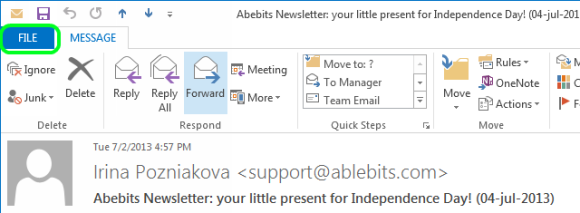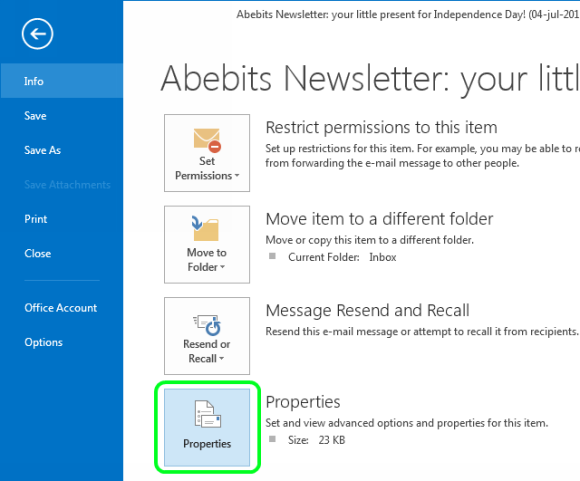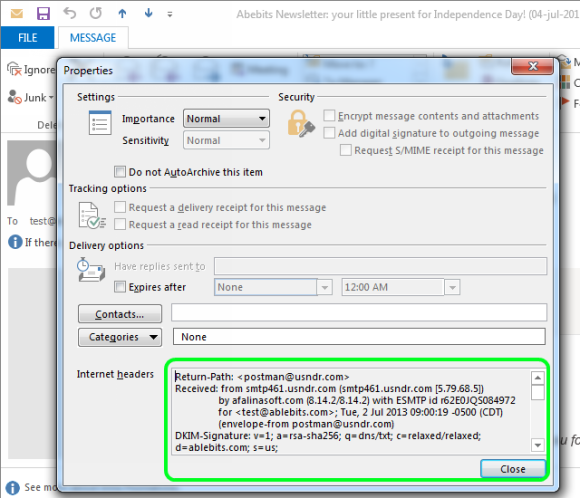Как просмотреть заголовки электронной почты Outlook (заголовки сообщений)
Microsoft скрыла одну очень удобную и важную функцию — возможность просмотра заголовков сообщений. Правда в том, что он содержит много информации, которую вы можете извлечь.
- Реальный адрес отправителя (не тот, который вы видите в поле «От кого», так как его легко подделать). Например, вы получили неожиданное электронное письмо от yourbank.com. Выглядит точно так же, как и все электронные письма, которые вы обычно получаете от своего банка, но все же у вас есть сомнения… Вы открываете заголовки сообщений только для того, чтобы увидеть very.suspiciouswebsite.com вместо сервера отправителя mail.yourbank.com :).
- Местный часовой пояс отправителя. Это поможет вам избежать ввода «Доброе утро», когда на стороне получателя уже поздняя ночь.
- Почтовый клиент, с которого было отправлено сообщение.
- Серверы, через которые прошла электронная почта. С электронными письмами все так же, как и с письмами, отправляемыми по почте. Если ваши почтовые ящики и почтовые ящики получателя находятся на разных веб-сайтах, письмо должно будет пройти несколько контрольных точек. В Интернете их роль выполняют специальные почтовые серверы, которые пересылают сообщение через сторонние сайты до тех пор, пока оно не найдет адресата. Каждый сервер помечает сообщение своей отметкой времени.
Может быть очень забавно видеть, как электронное письмо от кого-то, кто находится в той же комнате, пересекло полмира, чтобы попасть в ваш почтовый ящик.
Может случиться так, что письмо застрянет на одном из серверов. Он может быть сломан или не может найти следующий сторонний сервер. Если вы не знаете об этом, вы можете обвинить отправителя, который ответил час назад. Однако это случается действительно редко.
Каждая версия Outlook хранит заголовки электронной почты в другом месте:
Просмотр заголовков сообщений в Outlook
Чтобы увидеть заголовки сообщений в Outlook 2010 и более поздних версиях, вам нужно сделать следующее:
- Откройте письмо с заголовками, которые вам нужно увидеть.
- Выберите вкладку «Файлы» в окне электронной почты.

- Нажмите кнопку «Свойства».

- Вы получите диалоговое окно «Свойства». В поле «Интернет-заголовки» вы увидите всю информацию о сообщении.

- Уже 2013 год, но Microsoft не сделала диалоговое окно «Свойства» растягиваемым, а детали отображаются в маленьком поле. Поэтому я предлагаю щелкнуть в поле заголовков Интернета, а затем нажать сочетание клавиш Ctrl + A, чтобы скопировать информацию в буфер обмена. Теперь вы можете вставить данные в новый документ Word или Блокнот, чтобы сразу их увидеть.
Как всегда иметь диалог свойств под рукой
Окно «Свойства» — очень удобная опция, и было бы неплохо иметь возможность получить ее при первой же возможности. Вы можете использовать его, чтобы добавить цифровую подпись к электронному письму или включить опцию «Не архивировать этот элемент автоматически». С помощью этой функции вы также можете включить такие флаги отслеживания, как «Запросить уведомление о доставке для этого сообщения» и «Запросить уведомление о прочтении этого сообщения», чтобы убедиться, что письмо было получено.
- Перейдите на вкладку «Файл» и выберите «Параметры» в левом списке меню.
- В диалоговом окне «Параметры Outlook» выберите «Панель быстрого доступа».
- Выберите Все команды из списка Выбрать команды.
- В приведенном ниже списке найдите и выберите «Параметры сообщения» (вы можете нажать M, чтобы прокрутить быстрее). Пожалуйста, не делайте моей ошибки, вам нужны «Параметры сообщения», а не «Параметры».
- Нажмите кнопку «Добавить >>» и нажмите «ОК».

- Вот и все! Теперь вы можете видеть заголовки сообщений, не открывая само письмо, и включать необходимые параметры для исходящих писем в несколько кликов.
Просмотр заголовков электронной почты в Outlook 2007
- Откройте Outlook.
- В списке писем щелкните правой кнопкой мыши письмо с заголовками, которые вам нужно просмотреть.
- Выберите «Параметры сообщения…» из списка меню.
Найти заголовки сообщений в Outlook 2003
В старых версиях Outlook, где лента отсутствует, просмотреть заголовки сообщений можно таким образом:
- Откройте Outlook.
- Откройте письмо с заголовками, которые вам нужно увидеть.
- В меню сообщений выберите Вид > Заголовки сообщения.

- Вы увидите диалоговое окно «Параметры», которое практически не изменилось за эти годы. Поэтому, пожалуйста, найдите детали выше.
Или вы можете запустить меню для электронной почты в главном окне Outlook и выбрать «Параметры…», который будет последним в списке.
Просмотр интернет-заголовков в Gmail
Если вы читаете электронные письма в Интернете, выполните следующие действия:
- Войдите в свою учетную запись Gmail.
- Нажмите на письмо с заголовками для просмотра.
- Нажмите стрелку вниз рядом с кнопкой «Ответить» в верхней части панели электронной почты. Выберите из списка опцию Показать оригинал.

- Все заголовки появятся в новом окне.

Поиск заголовков электронной почты в Outlook Web Access (OWA)
- Войдите в свой почтовый ящик через Outlook Web Access.
- Дважды щелкните письмо, чтобы открыть его в новом окне.
- Нажмите на значок «Письмо».
- В новом окне вы увидите заголовки сообщений в разделе «Заголовки почты Интернета».